Dieser wikiHow zeigt Ihnen, wie Sie die Notepad-App Ihres Windows-Computers verwenden, um ein Programm zu erstellen. Dazu geben Sie den Programmcode zeilenweise in Notepad ein und speichern die Notepad-Datei als bevorzugtes Format der Programmiersprache.
Teil eins von sechs:
Allgemeine Hinweise
- 1 Verstehen Sie die Einschränkungen von Notepad. Sie können ein Programm technisch in Notepad schreiben und ausführen, das jede Codierungssprache verwendet, die verfügbar ist, aber Sie müssen das Programm in dem richtigen Format speichern, damit das Programm ausgeführt wird.
- Alle Notepad-Dateien werden standardmäßig als Textdokumente gespeichert.
- 2 Suchen und öffnen Sie den Editor. Der einfachste Weg, den Editor zu öffnen, ist das Klicken auf Anfang
 eintippen Notizblockund klicken Sie auf das blaue Notepad-Symbol oben im Startfenster.
eintippen Notizblockund klicken Sie auf das blaue Notepad-Symbol oben im Startfenster. - 3 Ermitteln Sie Ihre Programmiersprache. Notizblock schließt keine Sprachen aus, aber Sie müssen die gleiche Sprache im gesamten Dokument verwenden, um konsistent zu bleiben.
- Wenn Sie keine Programmiersprachen kennen, können Sie eines der in diesem Artikel aufgeführten Beispiele ausprobieren.
- 4 Drücken Sie ↵ Eingeben nachdem Sie eine Codezeile abgeschlossen haben. Wie bei den meisten Code-Editoren müssen Sie immer neue Codezeilen in eine neue Notepad-Zeile einfügen.
- 5 Schließen Sie alle offenen Klammern und Klammern. Wann immer Sie eine Klammer oder Klammer öffnen (z. B.
oder[), müssen Sie es mit dem gegenüberliegenden Gegenstück schließen, um eine Codezeile zu vervollständigen. Andernfalls können Fehler auftreten. -
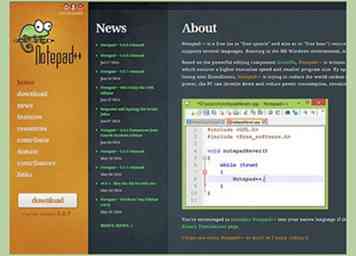 6 Erwägen Sie die Verwendung eines speziellen Code-Bearbeitungsprogramms. Während Sie ganz sicher ganze Programme in Notepad schreiben können, ist es definitiv nicht der einfachste Weg - Notepad enthält keine Syntaxhervorhebung oder Einrückungsoptionen, was es schwierig macht, größere Stücke Code zu schreiben.
6 Erwägen Sie die Verwendung eines speziellen Code-Bearbeitungsprogramms. Während Sie ganz sicher ganze Programme in Notepad schreiben können, ist es definitiv nicht der einfachste Weg - Notepad enthält keine Syntaxhervorhebung oder Einrückungsoptionen, was es schwierig macht, größere Stücke Code zu schreiben. - Notepad ++ ist eine großartige kostenlose Option zum Codieren.
Teil zwei von sechs:
Erstellen eines Programms
- 1 Öffnen Sie den Editor. So erstellen und speichern Sie jedes Programm unabhängig von der von Ihnen verwendeten Programmiersprache.
- 2 Geben Sie den Programmcode ein. Stellen Sie sicher, dass die verwendete Sprache im gesamten Dokument konsistent ist.
- 3 Klicken Datei. Es befindet sich in der oberen linken Ecke des Editorfensters. Ein Dropdown-Menü wird angezeigt.
- 4 Klicken Speichern als… . Diese Option befindet sich ganz oben im Dropdown-Menü. Dies öffnet das Fenster "Speichern".
- 5 Wählen Sie einen Speicherort aus. Klicken Sie auf einen Ordner (z. B. Desktop) auf der linken Seite des Fensters "Speichern", um diesen Ordner als Ziel Ihres Programms auszuwählen.
- 6 Klicken Sie auf das Feld "Als Dateityp speichern". Sie finden es am unteren Rand des "Speichern" -Fensters. Dies ruft ein Dropdown-Menü auf.
- 7 Klicken Alle Dateien. Es ist im Dropdown-Menü. Mit dieser Option können Sie die Notepad-Datei als jede Art von Programm speichern.
- 8 Geben Sie einen Namen für Ihr Programm ein. Klicken Sie auf das Textfeld "Dateiname" und geben Sie Ihren bevorzugten Namen für Ihr Programm ein.
- 9 Fügen Sie dem Namen die Erweiterung des Programms hinzu. Unabhängig vom Programmnamen müssen Sie nach dem Namen einen Punkt und das Erweiterungs-Tag der Programmiersprache hinterlegen, damit das Programm korrekt gespeichert wird. Zu den gängigen Programmiersprachen und deren Erweiterungen gehören:
- Charge (BAT) - .Fledermaus
- HTML - .htm
- Python - .py
- C ++ - .cpp
- Beispiel: Um eine Batch-Datei als "Wassermelonen" zu speichern, würden Sie tippen Wassermelonen.bat in das Feld "Dateiname".
- 10 Klicken sparen. Es ist in der unteren rechten Ecke des Fensters. Dadurch wird Ihr Programm in dem von Ihnen ausgewählten Format gespeichert. Sie können es ausführen, indem Sie auf es doppelklicken, obwohl Sie möglicherweise ein Programm auswählen müssen, in dem es danach geöffnet wird.
Teil drei von sechs:
Erstellen eines grundlegenden BAT-Programms
- 1 Öffnen Sie den Editor. Sie können ein Programm erstellen, das ein anderes Programm auf Ihrem Computer mit einem Batch (BAT) -Skript öffnet.
- 2 Geben Sie den Namen der Eingabeaufforderungsdatei ein. Art cmd.exe in den Editor.
- 3 Speichere dein Programm. Stellen Sie sicher, dass Sie die verwenden .Fledermaus Erweiterung beim Speichern.
- 4 Doppelklicken Sie auf Ihre BAT-Datei. Dadurch öffnet sich ein neues Eingabeaufforderungsfenster.
Teil vier von sechs:
Erstellen eines einfachen HTML-Programms
- 1 Öffnen Sie den Editor. Besonders beim Entwerfen einer Webseite ist HTML eine großartige Sprache.
- 2 Geben Sie an, dass Sie HTML verwenden werden. Art
in Editor und drücken Sie ↵ Eingeben. - 3 Fügen Sie das HTML-Tag hinzu. Art
in Editor und drücken Sie ↵ Eingeben. - 4 Richten Sie den Haupttextabschnitt ein. Art
in Editor und drücken Sie ↵ Eingeben. Diese Zeile zeigt an, dass der folgende Teil des Dokuments einen Abschnitt mit Informationen enthält (in diesem Fall Text). - 5 Fügen Sie eine Seitenüberschrift hinzu. Art
Text
- Zum Beispiel: Um eine Seite mit der Überschrift "Hallo!" Zu erstellen, würden Sie tippen
Hallo!
- Zum Beispiel: Um eine Seite mit der Überschrift "Hallo!" Zu erstellen, würden Sie tippen
- 6 Füge Text zu deiner Seite hinzu. Art
Text
- Zum Beispiel würden Sie tippen
Wie geht es Ihnen heute?
- Zum Beispiel würden Sie tippen
- 7 Schließen Sie den Körperbereich. Art
in Editor, drücken Sie dann ↵ Eingeben. - 8 Geben Sie das Ende der HTML-Codierung an. Art
in den Editor. - 9 Überprüfen Sie den Programmcode. Es sollte ungefähr so aussehen:
Hallo!
Wie geht es Ihnen heute?
- 10 Speichere dein Programm. Stellen Sie sicher, dass Sie die verwenden .htm Erweiterung beim Speichern.
- 11 Doppelklicken Sie auf die HTML-Datei. Dies wird normalerweise in Ihrem Standard-Webbrowser geöffnet, obwohl Sie möglicherweise zuerst ein Programm auswählen müssen. Sie sollten Ihre Überschrift und ihren Text angezeigt bekommen.
Teil fünf von sechs:
Erstellen eines grundlegenden Python-Programms
- 1 Öffnen Sie den Editor. Mit dem Befehl "print" in Python können Sie jeden gewünschten Text anzeigen.
- 2 Geben Sie den Befehl "Drucken" ein. Art
drucken("in den Editor. Stellen Sie sicher, dass keine Leerzeichen vorhanden sind, wenn Sie dies tun. - 3 Fügen Sie Text zur Anzeige hinzu. Art Hallo! in den Editor.
- 4 Schließen Sie den Befehl "Drucken". Art
")in Editor, um den Befehl zu schließen. - 5 Überprüfen Sie Ihren Code. Es sollte ungefähr so aussehen:
drucken ("Hallo!")
- 6 Speichere dein Programm. Stellen Sie sicher, dass Sie die verwenden .py Erweiterung. Sie sollten nun in der Lage sein, das Programm in Ihrem bevorzugten Python-Editor zu öffnen.
Teil Sechs von Sechs:
Erstellen eines Basic C ++ Programms
- 1 Öffnen Sie den Editor. Sie werden Notepad verwenden, um ein grundlegendes C ++ - Programm zu erstellen, das "Hello World!" Anzeigt. wenn ausgeführt.
- 2 Fügen Sie Ihrem Programm einen Titel hinzu. Eintippen
//gefolgt von Ihrem Programmtitel (z. B. "Mein erstes Programm"). Jeder Text in einer Zeile, die nach zwei Schrägstrichmarkierungen eingegeben wurde, wird als einfacher Text angezeigt (z. B. kein Teil des Programms).- Zum Beispiel: um Ihr Programm "Programm 1" zu berechtigen, würden Sie eingeben
// Programm 1in den Editor.
- Zum Beispiel: um Ihr Programm "Programm 1" zu berechtigen, würden Sie eingeben
- 3 Geben Sie den Präprozessor-Befehl ein. Art
#einschließenin Editor, drücken Sie dann ↵ Eingeben. Dieser Befehl weist C ++ an, die folgenden Codezeilen als Programm auszuführen. - 4 Deklarieren Sie die Programmfunktion. Art
int Haupt ()in Editor, drücken Sie dann ↵ Eingeben. - 5 Fügen Sie eine offene Klammer hinzu. Art
in Editor, drücken Sie dann ↵ Eingeben. Der Hauptcode Ihres Programms wird später zwischen dieser offenen Klammer und einer geschlossenen Klammer liegen. - 6 Geben Sie den Ausführungscode Ihres Programms ein. Art
std :: cout << "Hallo Welt!";in Editor, drücken Sie dann ↵ Eingeben. - 7 Fügen Sie eine geschlossene Klammer hinzu. Art
in den Editor. Dies schließt die Ausführungsphase des Programms. - 8 Überprüfen Sie Ihr Programm. Es sollte ungefähr so aussehen:
// Programmtitel#einschließenint Haupt ()std :: cout << "Hallo Welt!";
- 9 Speichere dein Programm. Stellen Sie sicher, dass Sie die verwenden .cpp Erweiterung dabei. Sobald Sie das Programm gespeichert haben, sollten Sie es in Ihrem bevorzugten C ++ - Compiler ausführen können.
Facebook
Twitter
Google+
 Minotauromaquia
Minotauromaquia
 eintippen Notizblockund klicken Sie auf das blaue Notepad-Symbol oben im Startfenster.
eintippen Notizblockund klicken Sie auf das blaue Notepad-Symbol oben im Startfenster. 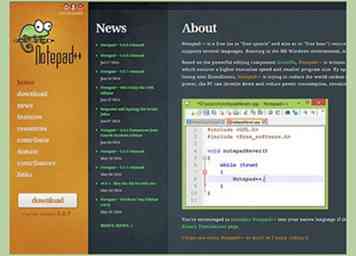 6 Erwägen Sie die Verwendung eines speziellen Code-Bearbeitungsprogramms. Während Sie ganz sicher ganze Programme in Notepad schreiben können, ist es definitiv nicht der einfachste Weg - Notepad enthält keine Syntaxhervorhebung oder Einrückungsoptionen, was es schwierig macht, größere Stücke Code zu schreiben.
6 Erwägen Sie die Verwendung eines speziellen Code-Bearbeitungsprogramms. Während Sie ganz sicher ganze Programme in Notepad schreiben können, ist es definitiv nicht der einfachste Weg - Notepad enthält keine Syntaxhervorhebung oder Einrückungsoptionen, was es schwierig macht, größere Stücke Code zu schreiben.